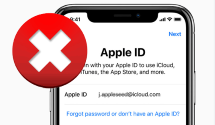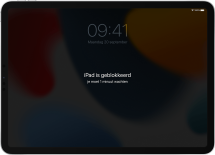Hoe een uitgeschakelde iPhone/iPad te ontgrendelen zonder iTunes [Nieuw!]
Wat te doen als uw iPhone zegt: “iPhone is uitgeschakeld. Verbinden met iTunes”? In dit artikel laten we u zien hoe u de iPhone kunt resetten zonder iTunes wanneer deze is uitgeschakeld, en deze methoden kunnen op alle iPhone- en iPad-modellen worden toegepast.
AnyUnlock – Fix iPhone uitgeschakeld Maak verbinding met iTunes in 1 klik
Als de iPhone is uitgeschakeld, maak dan verbinding met iTunes, hoe kunt u deze opnieuw instellen? Gratis download AnyUnlock om de iPhone eenvoudig te resetten zonder iTunes wanneer uitgeschakeld met eenvoudige klikken en 3 minuten. Alle iPhone- en iPad-modellen worden ondersteund.
De meest frustrerende situatie die u ooit kunt tegenkomen met uw iPhone of iPad is wanneer uw apparaat wordt uitgeschakeld of de iPhone wordt vergrendeld na de update naar iOS 17. En al uw gegevens staan erop. Ook al heeft u het apparaat in uw handen, u bent hulpeloos omdat u geen toegang hebt tot een deel van uw gegevens zonder eerst uw apparaat in te schakelen. Wat erger is, is dat de iPhone is uitgeschakeld en verbinding maakt met iTunes, zodat u de uitgeschakelde iPhone niet kunt resetten of ontgrendelen met iTunes.
Dus, kunt u de vergrendelde iPhone terugzetten naar de fabrieksinstellingen zonder iTunes? Het antwoord is absoluut Ja. In dit bericht leert u hoe u de iPhone kunt resetten zonder iTunes als deze is uitgeschakeld. Al deze methoden werken op alle iPhone- en iPad-modellen, inclusief de nieuwste iPhone 15.
Lees ook: Twee manieren om iPhone resetten zonder wachtwoord en iTunes>
Hoe een uitgeschakelde iPhone/iPad te ontgrendelen Maak verbinding met iTunes via Zoek mijn iPhone
Wanneer de iPhone is uitgeschakeld, maak dan verbinding met iTunes, de eenvoudigste manier is om een professionele iPhone-ontgrendelingstool te gebruiken, zoals AnyUnlock – iPhone Wachtwoord ontgrendelen , om uw uitgeschakelde apparaat te ontgrendelen zonder iTunes. AnyUnlock kan uw uitgeschakelde iPhone eenvoudig ontgrendelen via verschillende schermvergrendelingen, zoals digitale toegangscode, Face/Touch ID, pincode, patroon, enz. Het belangrijkste is dat er geen vaardigheden vereist zijn. U kunt uw iPhone ontgrendelen met slechts enkele klikken en 3 minuten.
Bovendien kan AnyUnlock uw iPhone en iPad ook bevrijden van andere iOS-sloten, zoals Apple ID , MDM , iTunes-back-upwachtwoord, iCloud-activeringsslot , SIM-vergrendeling, enz. Bijna alle iOS-ontgrendelingsproblemen kunnen met deze tool gemakkelijk worden opgelost.
Download nu gratis AnyUnlock en volg de onderstaande stappen om te leren hoe u de uitgeschakelde iPhone kunt resetten zonder iTunes:
Gratis downloaden voor alle windows & 100% veilig Gratis downloaden voor alle mac & 100% veilig
Gratis downloaden100% schoon & veilig
Stap 1. Start de tool en klik op “Scherm ontgrendelen“.
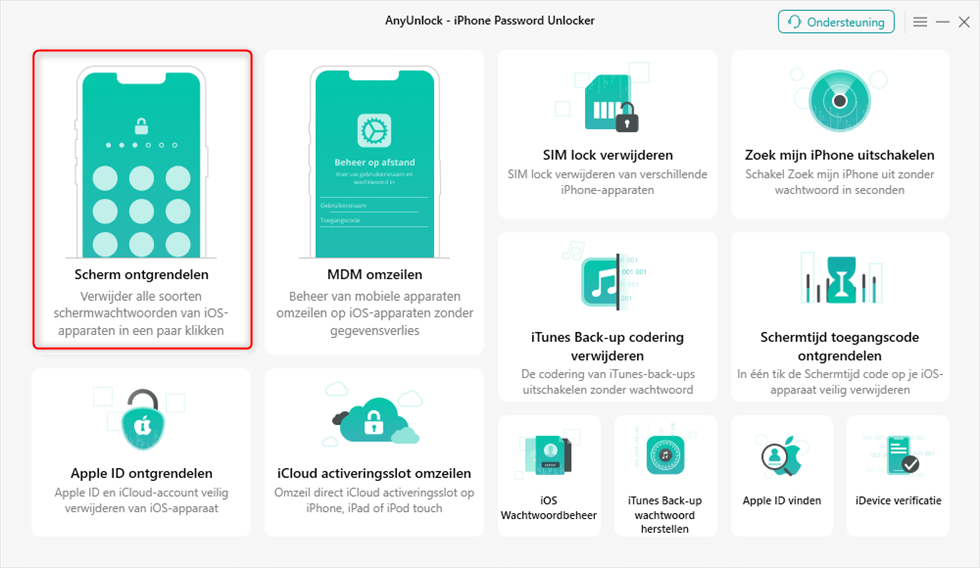
AnyUnlock – Sherm ontgrendelen
Stap 2. Sluit uw iPhone aan via een USB-kabel en ga naar “Nu beginnen“.
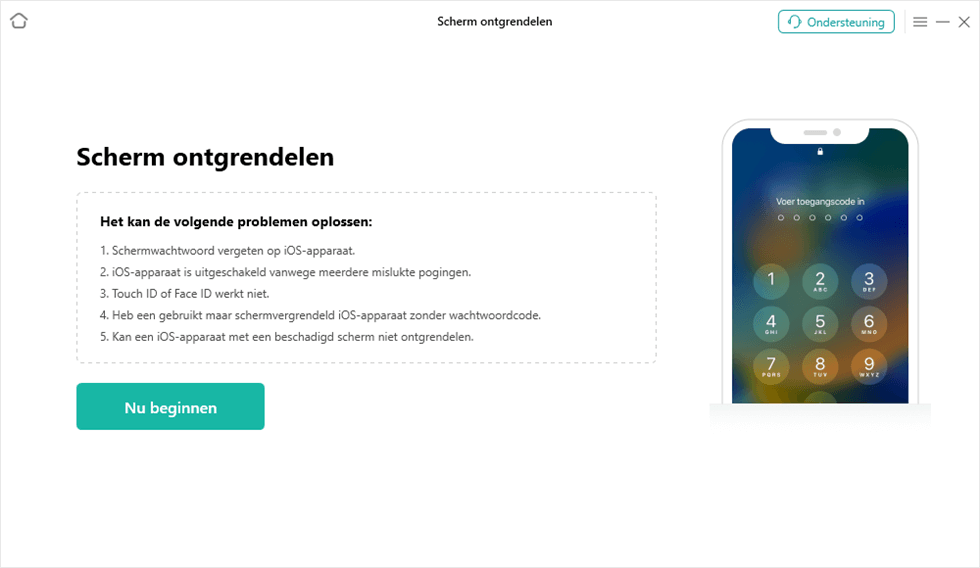
AnyUnlock – Sherm ontgrendelen – Nu beginnen
Klik op de knop “Downloaden” om de bijbehorende firmware te verkrijgen.
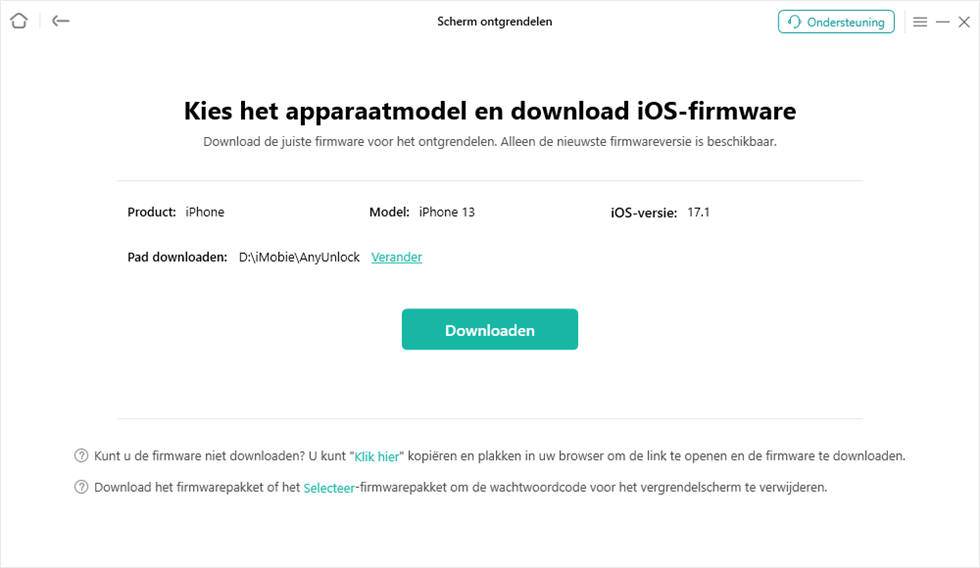
AnyUnlock – Sherm ontgrendelen -Downloaden
Stap 3. Klik daarna op de knop “Nu ontgrendelen“.
Stap 4. Wacht tot het ontgrendelingsproces is voltooid, zoals hieronder.
Hoe een uitgeschakelde iPhone/iPad te ontgrendelen Verbind met iTunes met pc
De functie Zoek mijn iPhone in iCloud kan worden gebruikt om uw iDevice op afstand te lokaliseren, te vergrendelen of opnieuw in te stellen, dus het is een redelijk goede methode om de uitgeschakelde iPhone naar de fabrieksinstellingen te resetten. Maar voordat u deze functie gebruikt om de iPhone-uitgeschakelde verbinding met iTunes te repareren, moet u er rekening mee houden dat deze methode uw Apple ID en het bijbehorende wachtwoord vereist. Volg nu gewoon de onderstaande stappen om te leren hoe u kunt repareren dat de iPhone is uitgeschakeld. Maak verbinding met iTunes via Zoek mijn iPhone.
- Ga naar iCloud.com op een computer of een ander apparaat > Log in op uw iCloud-account (Apple ID).
- Klik op “iPhone zoeken”> klik op de optie “alle apparaten”> selecteer het apparaat dat is uitgeschakeld> klik op “iPhone wissen”. Daarna wordt uw apparaat teruggezet naar de fabrieksinstellingen en worden alle gegevens verwijderd.
U kunt ook naar de iCloud-website in de Safari-browser van de iPhone gaan om de iPhone zonder computer terug te zetten naar de fabrieksinstellingen, als er geen computer beschikbaar is.
Hoe een uitgeschakelde iPhone/iPad te ontgrendelen zonder iTunes via Siri (iOS 8–11)
iPhone is uitgeschakeld, verbinding maken met iTunes, hoe ontgrendelen zonder computer? Naast de bovenstaande methoden is Siri ook een goede optie om op te lossen hoe u een uitgeschakelde iPhone in de fabriek kunt resetten. Het belangrijkste is dat u op deze manier alleen uw apparaat en Siri nodig hebt, dus het is een onmisbare methode als u geen computer hebt. Laten we nu eens kijken hoe we de uitgeschakelde iPhone/iPad op deze manier kunnen ontgrendelen zonder iTunes.
Stap 1. Houd de Home-knop ingedrukt om Siri te starten> Vraag Siri “Hoe laat is het?” en het zal je de tijd vertellen> Tik op de klok die verschijnt.
Stap 2. Vervolgens ziet u het Wereldklokscherm, tik op de knop “+” in de rechterbovenhoek om een nieuwe klok toe te voegen.
Stap 3. Typ een stadsnaam op het volgende scherm> Typ iets in het tekstveld> Blijf de tekst aanraken en kies “Alles selecteren”> Kies “Delen”, en u wordt gevraagd hoe u de geselecteerde wilt delen tekst > Kies gewoon ‘Bericht’.
Stap 4. Voer willekeurige informatie in op het volgende scherm en tik vervolgens op het pictogram “+” (plus) gevolgd door Nieuw contact maken> Tik op foto toevoegen om een foto voor het contact toe te voegen en de app Foto’s wordt geopend. Wacht een tijdje en druk vervolgens op de thuisknop. Uw uitgeschakelde iPhone of iPad zou nu ontgrendeld moeten zijn.
Veelgestelde vragen over “iPhone is uitgeschakeld Verbinden met iTunes”
De bovenstaande delen gaan over het resetten of ontgrendelen van een uitgeschakelde iPhone of iPad zonder iTunes. En in deze sectie zullen we enkele andere vragen opsommen die mensen altijd stellen. Als u geïnteresseerd bent, lees dan hieronder.
Q1. Hoe kan ik een uitgeschakelde iPhone resetten met iTunes?
Als uw iPhone en iPad verbinding kunnen maken met iTunes, kunt u iTunes gebruiken om uw apparaat terug te zetten naar de fabrieksinstellingen. Hier is de gids.
Stap 1. Houd de zijknop en één volumeknop tegelijkertijd ingedrukt om uw apparaat uit te schakelen.
Stap 2. Verbind uw apparaat met iTunes. Druk vervolgens lang op de side-knop om uw apparaat in de herstelmodus te zetten.
Stap 3. Klik in iTunes op uw apparaat> Tik op de knop Herstellen. Nu kunt u uw uitgeschakelde iPhone iPad opnieuw instellen met iTunes.
Q2. Hoe kan ik een uitgeschakelde iPhone ontgrendelen met iTunes?
Nadat u de stappen in vraag 1 heeft voltooid, zult u merken dat uw apparaat door iTunes is gereset. En het schermwachtwoord is ook gewist en uw apparaat is met succes ontgrendeld. Nu hoeft u alleen maar een nieuwe toegangscode voor uw apparaat in te stellen.
Het komt neer op
U kunt de ingebouwde optie of iTunes niet gebruiken om uw apparaat te resetten als de iPhone is uitgeschakeld. Maak verbinding met iTunes. De bovenstaande gids zou u geweldige methoden moeten bieden voor het resetten van de iPhone zonder iTunes wanneer deze is uitgeschakeld. Ze werken allemaal goed op de iPad. En als u uw uitgeschakelde iPhone/iPad snel en eenvoudig wilt ontgrendelen, kunt u AnyUnlock gratis downloaden om het te proberen. U kunt het ook delen om meer gebruikers te helpen die in dezelfde situatie vastzitten.

AnyUnlock – Ontgrendel elk iOS-wachtwoord
Ontgrendel snel en eenvoudig uw iPhone/iPad/iPod touch van verschillende locks, zoals screen lock, MDM lock, iCloud activeringslot, Apple ID, iTunes back-up wachtwoord, enz.
Gratis downloaden voor alle windows & 100% veilig
Gratis downloaden voor alle mac & 100% veilig
Gratis downloaden 100% schoon & veilig
Productgerelateerde vragen? Neem contact op met ons ondersteuningsteam voor een snelle oplossing >